Portable Document Format, широко известный как PDF, широко используется для обмена документами. При обмене файлами PDF с коллегами или друзьями через Интернет вы можете сжать или уменьшить размер больших файлов PDF.
Когда дело доходит до сжатия файлов PDF, существует очень мало хороших утилит для Windows, а также для операционной системы Mac. Однако существует множество хороших онлайн-сервисов для быстрой загрузки и сжатия файлов PDF.
В этом руководстве мы расскажем о шести лучших инструментах и веб-сервисах, которые вы можете использовать для сжатия или сжатия файлов PDF в Windows и Mac.
Метод 1 из 6
Используйте службу Small PDF для сжатия файлов PDF
Smallpdf.com - это бесплатный веб-сервис, предназначенный для работы с файлами PDF. Помимо сжатия, smallpdf.com предлагает услуги по преобразованию файлов JPG в PDF, Word в PDF, Excel в PDF и PPT в PDF. Также доступен инструмент для разблокировки PDF-файлов, защищенных паролем.
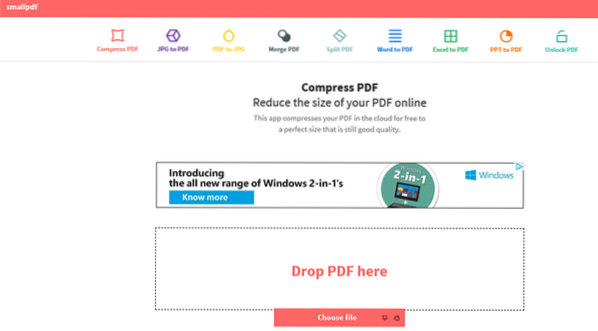
Чтобы сжать файл PDF, посетите smallpdf.com, щелкните параметр "Сжать PDF", а затем щелкните "Выбрать файл", чтобы открыть файл PDF. Нажатие кнопки «Открыть» автоматически загрузит файл, и после завершения работы появится возможность загрузить сжатый файл.
Служба также показывает новый размер сжатого PDF-файла, что означает, что вам не нужно загружать новый файл, чтобы узнать размер файла.
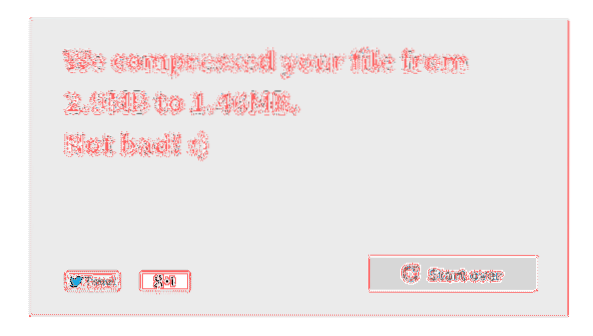
Метод 2 из 6
Используйте Microsoft Word для сжатия PDF
Как известно большинству из вас, Office 2013 поддерживает создание и редактирование файлов PDF. Однако не все пользователи знают, что Office 2013 можно использовать для сжатия файлов PDF!
При сохранении документа в формате PDF в Office 2013 обязательно выберите параметр Минимальный размер, чтобы уменьшить размер нового файла PDF.
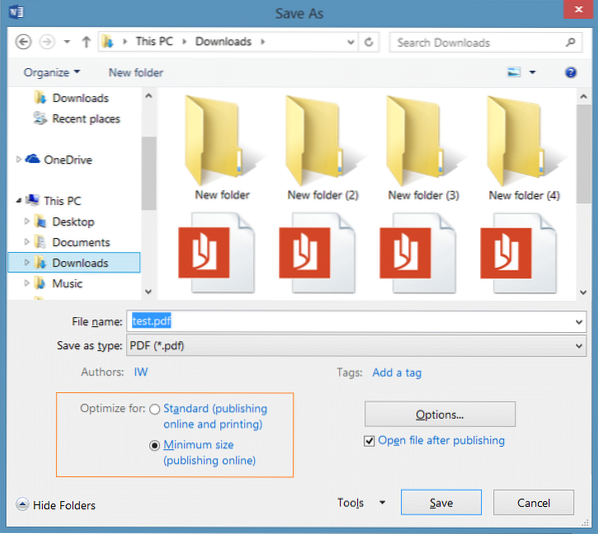
Если у вас уже есть файл PDF, вы можете открыть файл PDF в Word 2013, включить редактирование PDF, а затем сохранить его как новый файл PDF с указанными выше настройками. Вы можете узнать, как редактировать PDF-файлы в Word 2013, чтобы получить подробные инструкции.
Метод 3 из 6
Сжимайте файлы PDF с помощью PDF Compressor
PDF Compressor - бесплатная утилита, разработанная для сжатия больших файлов PDF в автономном режиме. После загрузки и установки запустите инструмент PDF Compressor и просто перетащите файлы PDF в окно приложения. Инструмент позволяет настраивать параметры сжатия, но эти параметры недоступны в бесплатной версии.
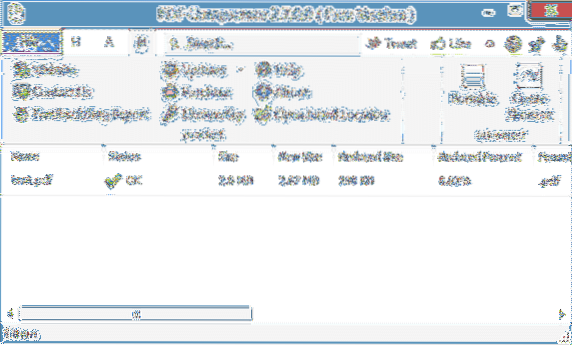
Скачать PDF Compressor
Метод 4 из 6
Сжимайте файлы PDF на Mac
Встроенный предварительный просмотр, доступный в Mac OS X, можно использовать для сжатия файлов PDF без установки какого-либо дополнительного программного обеспечения на Mac. Чтобы уменьшить размер файла PDF с помощью предварительного просмотра, следуйте приведенным ниже инструкциям:
Шаг 1: Щелкните файл PDF правой кнопкой мыши, выберите Открыть с помощью, а затем выберите Предварительный просмотр.
Шаг 2: После открытия PDF-файла в режиме предварительного просмотра выберите меню «Файл», а затем выберите «Экспорт».
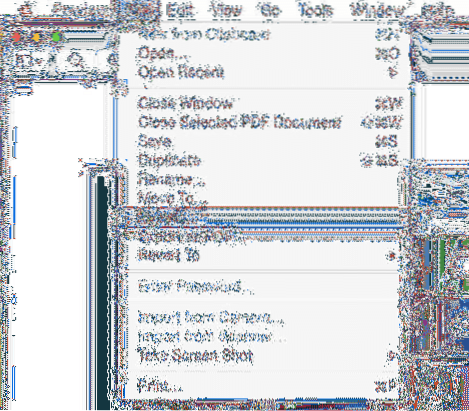
Шаг 3: В появившемся диалоговом окне выберите параметр «Уменьшить размер файла», щелкнув раскрывающееся меню «Кварцевый фильтр».
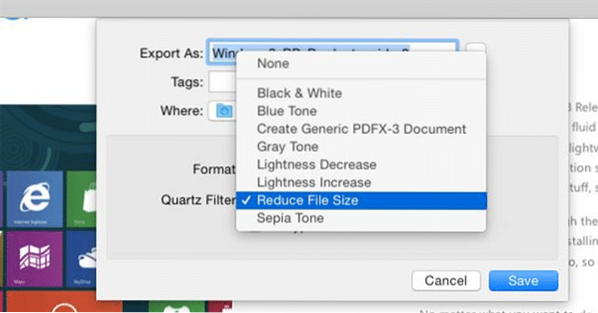
Наконец, нажмите кнопку Сохранить. Проверьте размер экспортированного файла, чтобы увидеть разницу!
Метод 5 из 6
Сжимайте PDF-файлы онлайн с помощью pdfcompress.ком
PDF Compress - еще один бесплатный онлайн-сервис для быстрого сжатия файлов PDF без установки какого-либо программного обеспечения на ПК или Mac. Просто посетите pdfcompress.com, а затем выберите файл на своем компьютере, в учетной записи Dropbox или Google Диска. Максимальный поддерживаемый размер файла составляет 200 МБ, что довольно хорошо для файлов PDF, учитывая, что большинство файлов PDF будут меньше 50 МБ.
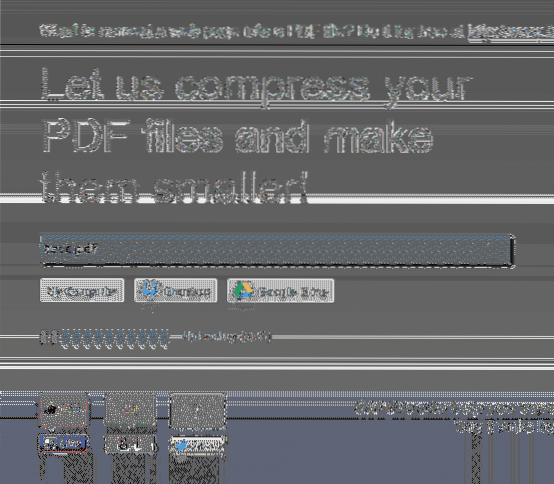
Метод 6 из 6
Использовать PDFZipper.com для уменьшения файлов PDF
PDFZipper.com - бесплатный сервис для сжатия файлов PDF в Интернете. Вы можете загружать файлы PDF либо со своего компьютера, либо использовать URL-адрес файла PDF. Максимальный поддерживаемый размер файла - 12 МБ!

Однако PDFZipper.com позволяет выбирать между двумя уровнями сжатия: Печать и Экран. Когда вы сжимаете PDF-файлы с помощью уровня сжатия Print, качество вашего файла будет достаточным для печати. И если вы выберете опцию Screen, PDF-файл будет оптимизирован для просмотра на экране (72 DPI).
Кончик: Популярный Adobe Acrobat Professional поставляется со специальным инструментом оптимизации PDF, который предлагает множество опций для уменьшения размера файла. Поскольку это платное программное обеспечение, мы подробно не рассказывали об этом программном обеспечении.
 Phenquestions
Phenquestions


